رفع خطای ارتقای ویندوز 0xC1900101-0x4000D
هنگام انجام یک ارتقا که شامل یک جهش بزرگ بین دو نسخه است، ممکن است خطای ارتقاء (Upgrade)ویندوز 10 (Windows 10) 0xC1900101 – 0x4000D را دریافت(0xC1900101 – 0x4000D) کنید. معمولاً به دلیل مشکلات درایور اتفاق می افتد که منجر به عدم بوت شدن در ویندوز(Windows) می شود. در این پست نحوه رفع مشکل و ارتقاء ویندوز(Windows) را به شما پیشنهاد می کنیم .
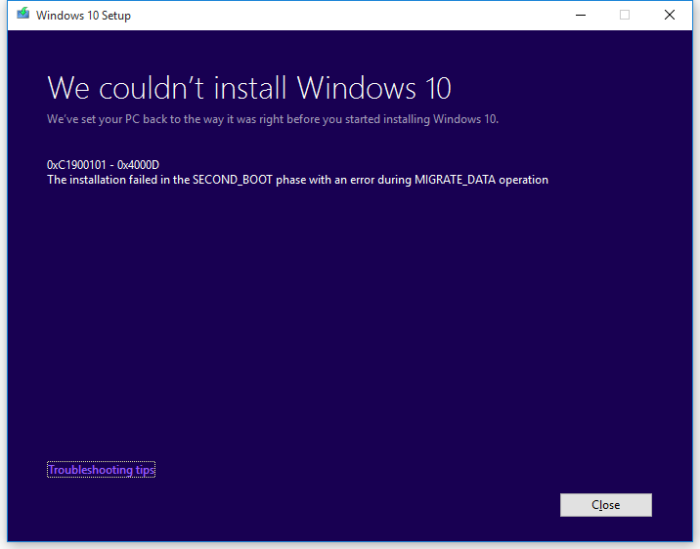
در حالی که این خطا برای مهاجرت (Migration)ویندوز 7(Windows 7) به ویندوز 10(Windows 10) بسیار ذکر شده است ، برخی از کاربران نیز سرفیس بوک را گزارش کرده اند که (Surface Book)ویندوز 10(Windows 10) را اجرا می کند. زمانی اتفاق افتاد که کاربر سعی کرد به نسخه بعدی ویندوز 10(Windows 10) ارتقاء دهد .
رفع خطای ارتقای ویندوز(Fix Windows Upgrade Error) 0xC1900101-0x4000D
قبل از اینکه به جلو برویم، جالب است بدانید که خطاهایی مانند 0xC1900101 – 0x400xx در صفحه آخر ارتقا رخ می دهد، یعنی زمانی که ویندوز(Windows) برای اولین بار بوت می شود و تنظیمات را انجام می دهد. جایی است که اکثر درایوها خراب می شوند. همچنین ممکن است یک پیام خطای اضافی دریافت کنید که می گوید:
نصب در مرحله SECOND_BOOT با خطا در حین عملیات MIGRATE_DATA انجام نشد. (The Installation failed during SECOND_BOOT phase with an error during MIGRATE_DATA operation. )
علاوه بر این، ویندوز(Windows) به نسخه قبلی بازخواهد گشت. در حالی که راه اندازی مجدد ممکن است مشکل را برطرف کند، اما اگر کمکی نکرد، در اینجا تنها کاری است که می توانید انجام دهید - به روز رسانی درایور را (Driver)بررسی کنید !(Check)
1 ] بهروزرسانی درایو(Drive Update) را از طریق Windows Update به(Windows Update) صورت دستی بررسی کنید(] Manually Check)
میتوانید Windows Updates را اجرا کنید و ببینید آیا بهروزرسانیهای درایور در زیر آپدیتهای اختیاری موجود است(driver updates are available under Optional Updates) یا خیر .
2] از نرم افزار شخص ثالث(Use Third-Party Sofware) برای ارتقاء درایورها استفاده کنید
بسیاری از برنامههای شخص ثالث میتوانند درایورها را بهروزرسانی کنند(third-party applications can update drivers) یا حداقل در صورت وجود بهروزرسانی، اطلاع دهند. به یاد دارم که درایور یک رایانه شخصی قدیمی را به روز کردم که هرگز توسط ویندوز(Windows) شناسایی نشد . بنابراین این امکان وجود دارد که شما هنوز نسخه قدیمی را اجرا می کنید و تا به حال به خوبی کار می کند.
در حالی که میتوانید سختافزار را حذف کنید و سپس ارتقا را امتحان کنید، اما اگر نیاز به استفاده هر روز از آن داشته باشید، معنی ندارد.
مطالب مرتبط(Related read) : نصب در مرحله SAFE_OS با خطا در حین عملیات MIGRATE_DATA ناموفق بود .
مطمئن باشید ابزارهایی مانند Windows Update Troubleshooter یا Deleting files from the Software Distribution(Software Distribution folder) و سایر ابزارها هیچ کاری انجام نمی دهند زیرا مشکل مربوط به یک درایو خاص است که با ویندوز(Windows) سازگار نیست یا درایورهای مشابه با یکدیگر تضاد دارند. بنابراین مطمئن شوید که درایور خود را به آخرین نسخه ارتقا دهید و بررسی کنید که آیا سازگار است یا خیر.
Related posts
Fix Windows Upgrade Error 0XC1900404 و 0XC1900405
Fix ویندوز 10 Upgrade Assistant Error 0xC1900200
Fix ویندوز 10 Upgrade Install error 0x80070570 - 0x2000C
Fix Invalid Depot Configuration Steam Error در Windows 10
Fix WpnUserService.dll Error در Windows 11/10
Fix ویندوز 10 Upgrade Install error 0x8007042B - 0x2000D
Fix Microsoft Office Error Code 0x426-0x0
Fix Windows Update error کد 800704B8-0x3001A
Fix Mirrored Volume از دست رفته پس از نصب مجدد Windows 11/10
Fix Windows Upgrade error 0x800705AA در ویندوز 10
Fix Windows Update Error 0x80073712 در ویندوز 11/10
Fix Crypt32.dll یافت نشد و یا گم خطا در Windows 11/10
Fix LiveKernelEvent خطا در Windows کامپیوتر
Fix Microsoft Store or Windows Update error 0x80246013
Fix Windows Defender Error 0x800b0100 بر روی ویندوز 10
Fix Ca n't VPN Server error در PIA در Windows 11 رسیدن
Fix Application Load Error 5:0000065434 بر روی ویندوز 10
Fix Microsoft Store Error 0x87AF0001
Fix Error 0xc00000e9 در ویندوز 11/10
Steam Error - گمشده Content Manifest error بر روی ویندوز 10
